중간고사 예상문제
[문제 01] 버튼을 터치하면 백그라운드 View의 색깔 바꾸기
버튼 3개를 각각 터치하면 각각 UIView의 background 색깔이 각각 변경된다.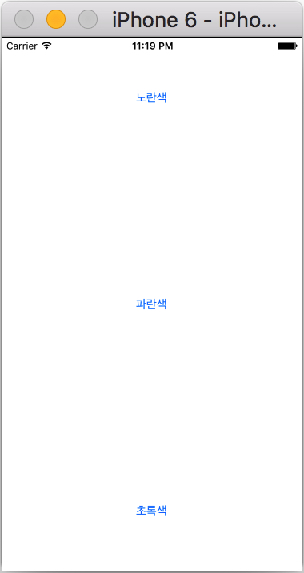



[문제 02] Button Fun 제작
UIButton에 있는 현재의 text(Left Button, Right Button)을 받아와서 UILabel에 출력하시오.
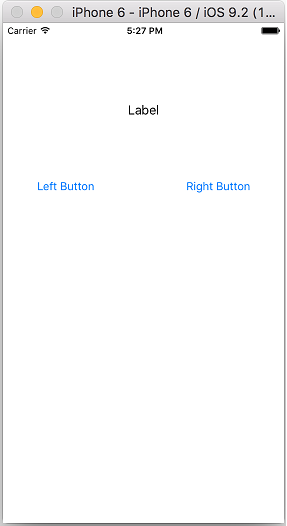
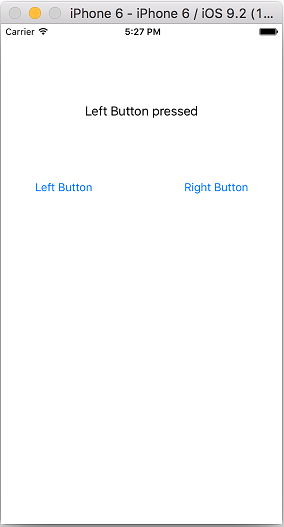
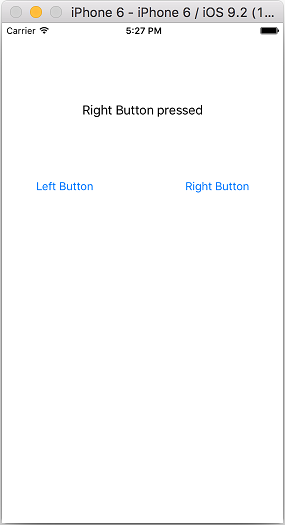
[문제 03] counter 만들기
Tap 버튼을 터치할때 마다 counter가 증가하고, Reset 버튼을 터치하면 0으로 초기화한다.
[문제 04] 버튼을 터치하여 Image 바꾸기
toggle switch를 사용하여 버튼을 계속 터치하면 연속적으로 두개의 이미지가 바뀌도록 제작하시오.
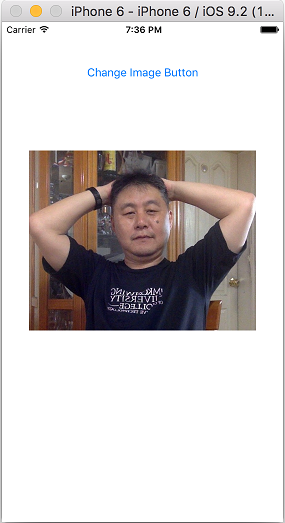
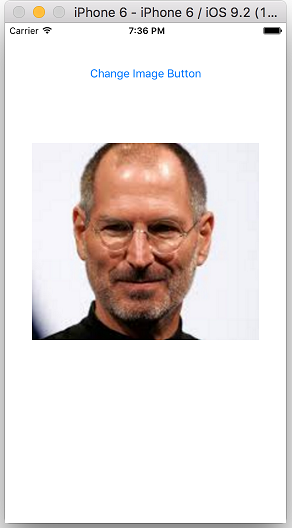
[문제 05] Timer를 이용한 전구 이미지 연속 ON-OFF
Timer() 클래스를 이용하여 Start 버튼을 터치하면 1초 간격으로 전구 이미지가 연속적으로 ON-OFF로 변경된다. Stop 버튼을 터치하면 Timer가 중단한다(이미지 OFF).

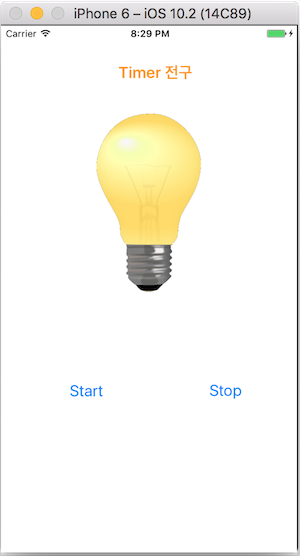
[문제 06] UITextField를 사용한 더하기(+) 연산하기
- 새로하기 버튼을 터치하면 TextField 값이 초기화(clear) 되고, 키패드도 내려간다.
- [Enter] 키를 터치하면 키패드 내려간다(UITextFieldDelegate 이용함)
- background를 터치(tap) 하면 키패드 내려간다,
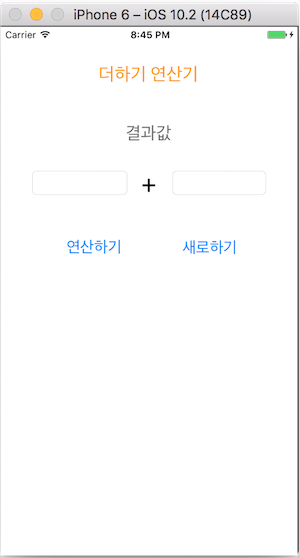
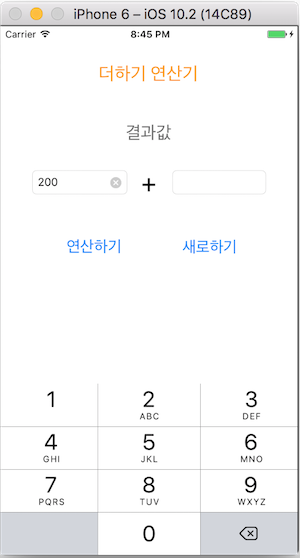

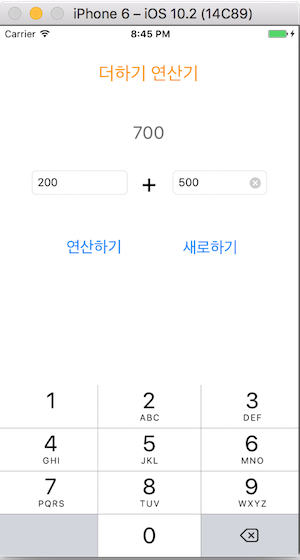
코딩 문제
[코딩 문제 01] Button Fun 제작
UIButton에 있는 현재의 text(Left Button, Right Button)을 받아와서 UILabel에 출력하시오.
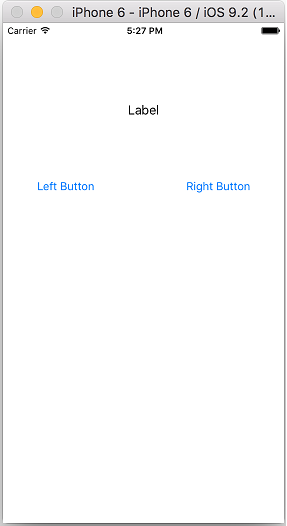
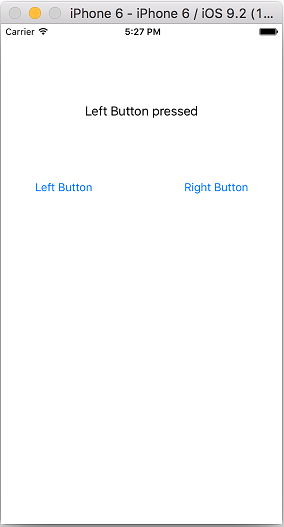
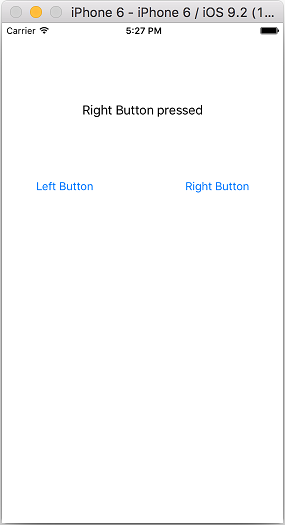
[코딩 문제 02] 버튼을 터치하여 Image 바꾸기
toggle switch를 사용하여 버튼을 계속 터치하면 연속적으로 두개의 이미지가 바뀌도록 제작하시오.
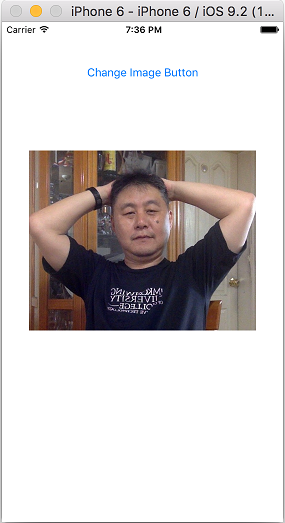
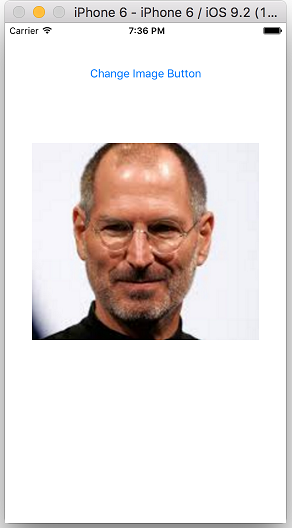
[코딩 문제 03] AutoLayout 사용하기 01
[코딩 문제 01], [코딩 문제 02]의 UI를 AutoLayout를 적용하여 iPhone 4-inch(iPhone 4), 4.7-inch(iPhone 5,6), 5.5-inch(iPhone 6 plus)의 회상도에 적응적으로 보여질 수 있도록 제작하시오.

[코딩 문제 04] AutoLayout 사용하기 02
다음 UI와 같이 AutoLayout을 사용하여 portrait와 landscape 화면이 모두 적응적으로 보여질 수 있도록 제작하시오.
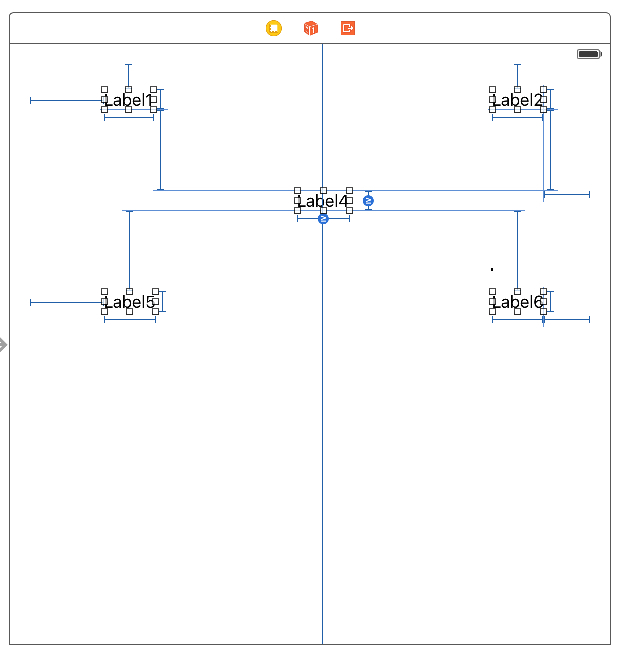
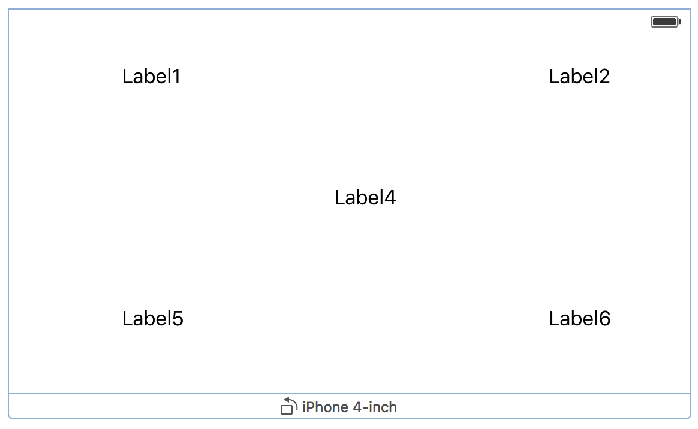
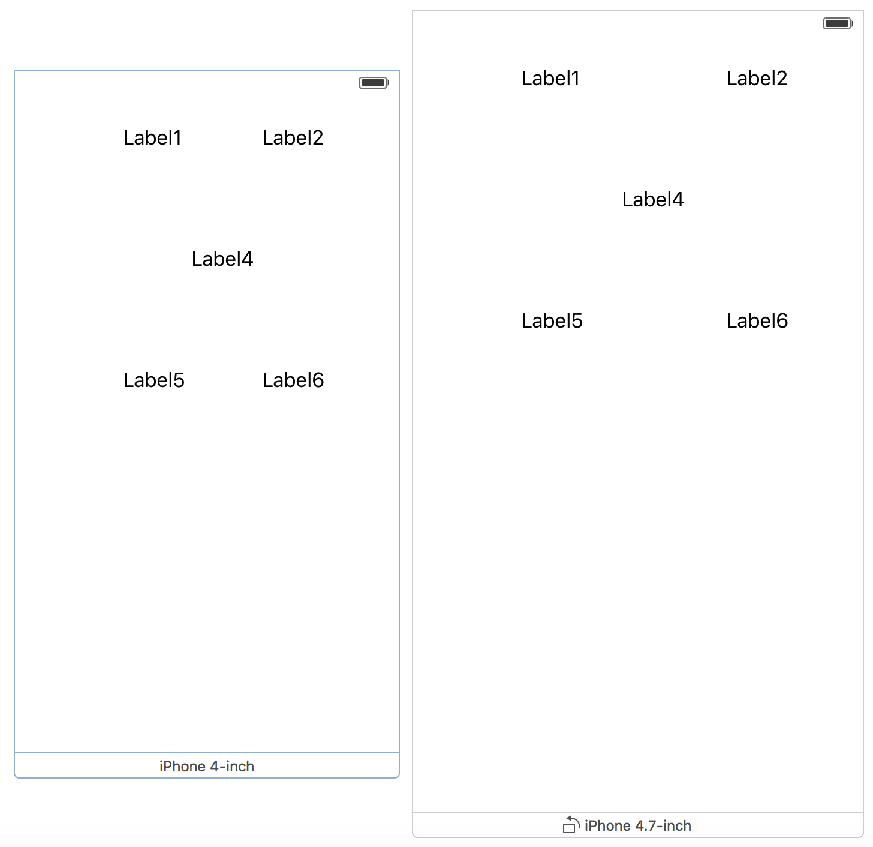
[코딩 문제 05] 소수(Prime Number) 구하기 UI Autolayout 적용하기
아래 UI와 같이 디바이스의 portrait와 landscpae 화면을 4, 4.7, 5-inch에 적응적으로 출력하도록 UI를 제작하시오.
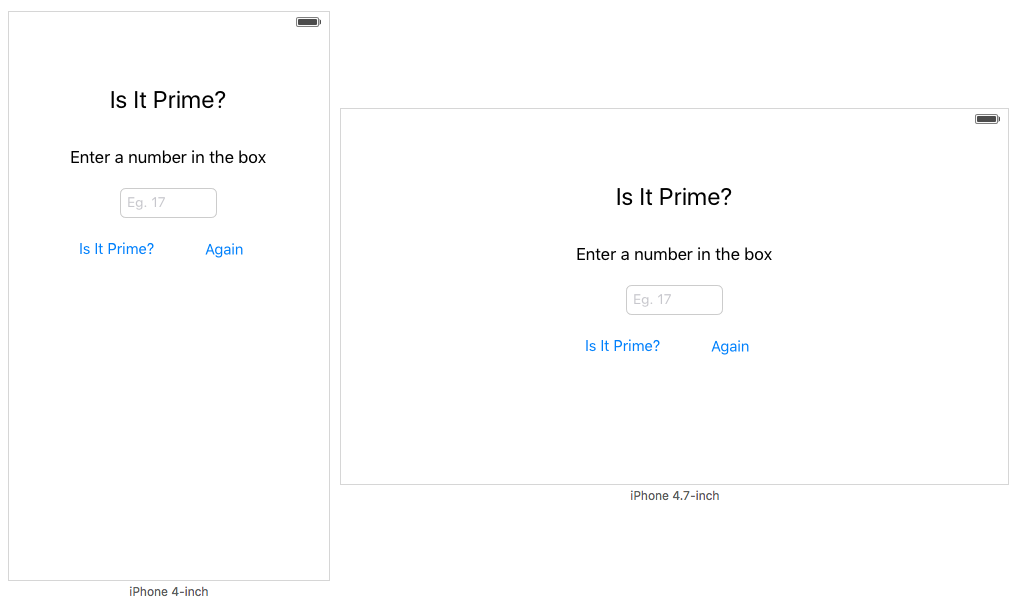
[코딩 문제 06] 소수(Prime Number) 구하기 앱 제작
아래의 Playgroung 알고리즘을 이용하여 소수(Prime Number)를 구하는 앱을 제작하시오.
- 코딩 조건 1) Again Button을 터치하면 TextField와 Result Label의 값이 초기화(clear) 되고, 키패드가 사라진다.
- 코딩 조건 2)
TextField를
ClearButtonMode를Always로 설정하시오. - 코딩 조건 3) 바탕화면(background view)를 터치하면 키패드가 사라진다.
- 코딩 조건 4) TextField에 입력을 하지 않고 입력처리 버튼(Is it Prime?)을 터치하면 결과를 계산하지 않고 "숫자를 입력하시오" 혹은 "Please enter a number"를 Result Label에 출력하도록 하시오.
- 코딩 조건 5) 키패드를 default로 설정하고, [Return] 키를 터치하면 키패드가 사라지도록 하시오(
UITextFieldDelegate를 사용하여 해당 함수를 overriding 하기 바람)
// 소수의 정의 : 1을 제외하고 어떤 자연수로도 나누어질 수 없는 수를 소수라 함
// 10은 1, 2, 5, 10으로 나눌때 모두 나머지가 0이 되므로 소수가 아님
var number = 98
var isPrime = true
if number == 1 {
isPrime = false
}
if number != 2 && number != 1 {
for var i = 2; i < number; i++ {
if number % i == 0 {
isPrime = false
}
}
}
print(isPrime) // false 출력
- 결과 화면




[코딩 문제 07] UIImageView를 이용한 슬라이드 쇼 앱 제작
- 코딩 조건 1) image를 5개를 배열에 넣고, 디바이스가 landscape 형식으로 보여 지게 하라.
- 코딩 조건 2) Forward/Backwrad 버튼을 한번 터치할때 마다 이미지가 한장씩 순방향/역방향으로 각각 이동하며, 마지막 이미지와 첫번째 이미지를 만나면 circular 방식(1->2->3->4->5->4->3->2->1)으로 보여진다.
- 코딩 조건 3) 이미지의 첫번째와 마지막에서 더이상의 이미지를 보여줄 수 없을때는 각각 Forward/ Backward 버튼은 각각 hidden 된다.
1) 첫번째 이미지
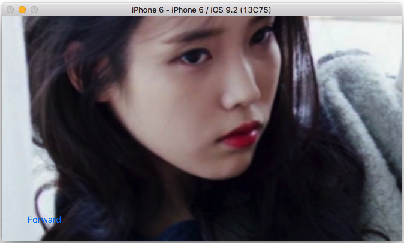
2) 두번째 이미지
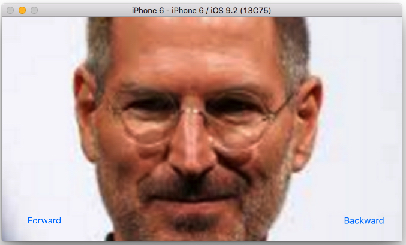
3) 세번째 이미지
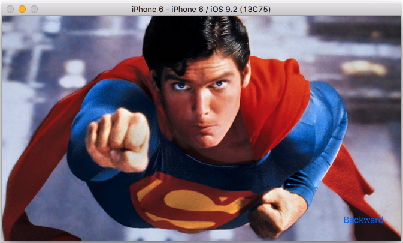
[코딩 문제 08] [코딩 문제 07]을 NSTimer를 이용하여 슬라리드 쇼가 될 수 있도록 Play/Stop 버튼(AutoSlider)을 추가하시오.

[코딩 문제 09] [코딩 문제 08]을 AutoLayou을 적용하여 아이폰 4-inch", 4.7-inch, 5.5-inch가 모두 정상적을 보여질 수 있도록 하시오.
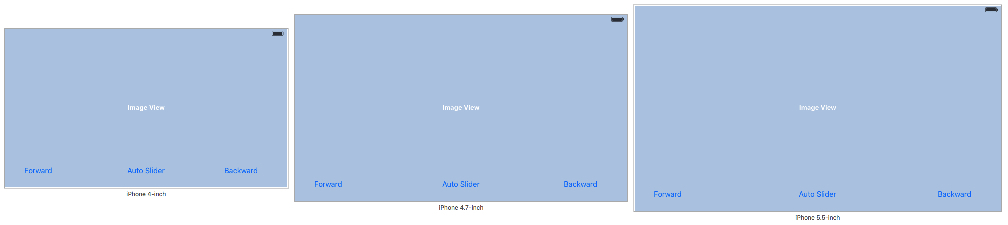
[코딩 문제 10] 아래 실행 결과를 참고하여 UIAlertController을 사용하여 윗 버튼(Show Action Sheet)을 터치하면 ActionSheet가, 아래 버튼(Show Alert)을 터치하면 AlertView가 출력하도록 제작하시오.
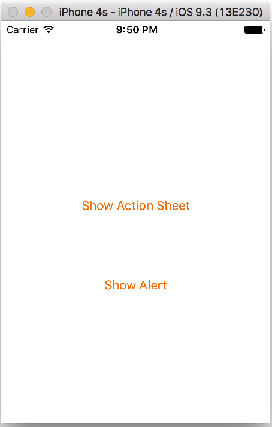
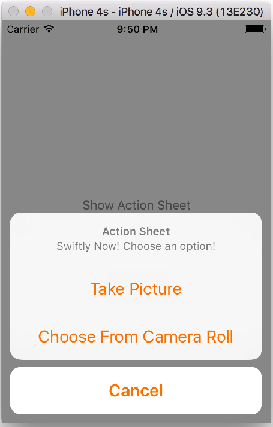
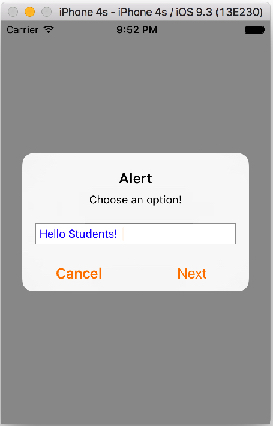
[코딩 문제 11] Stop Watch 업그레이드 하기
- 현재 제작한 Stop Watch는 play를 하고 있는 상태에서 다시 play를 하면 Timer가 중복으로 작동하여 시계를 두배 빠르게 작동하게 한다. 이러한 문제점을 해결하시오(play 상태에서는 play를 하지 못하도록 하고 Alert로 알려 주기 바람)
- AutoLayout을 사용하여 모든 디바이스 크기 및 회전에도 대응하도록 하시오.
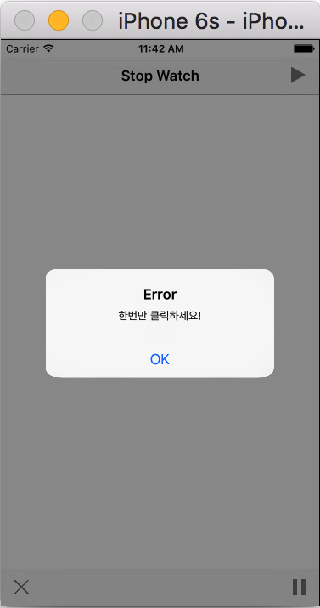
[Mid Exam 01]
버튼 3개를 각각 터치하면 각각
UIView의 background 색깔이 변경된다.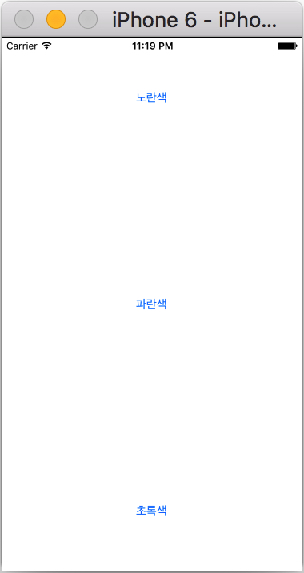



Autolayout을 아래와 같이 적용하라.
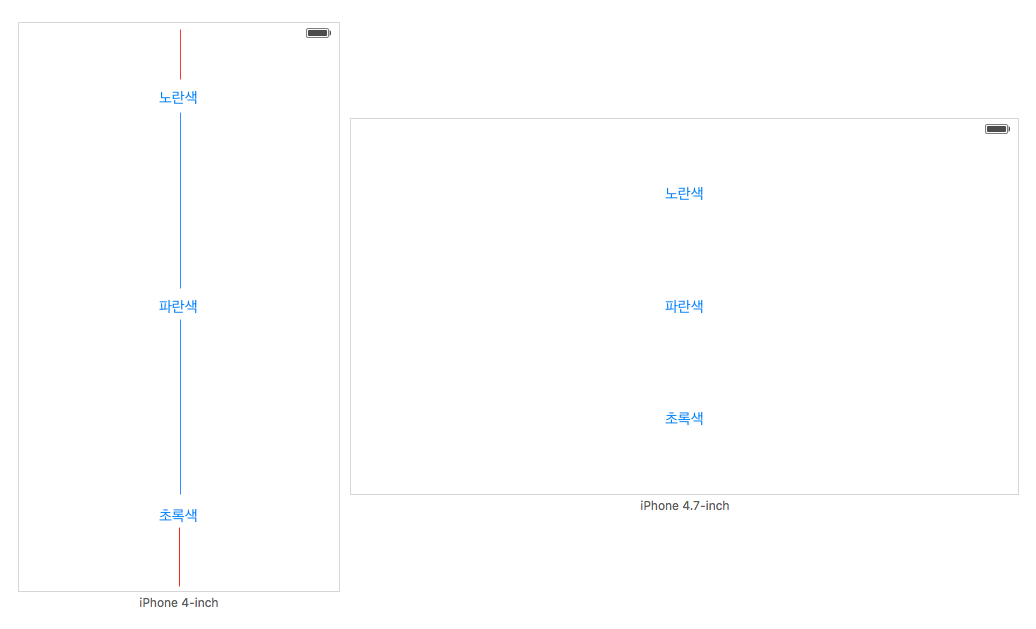
[Mid Exam 02]
- 버튼("010-123-1234")를 터치하면 Alert 창이 나타난다.
- Alert 창의 message는 버튼의 current title("010-123-1234")을 받아서 출력한다.
- Alert 창의 [OK] 버튼을 터치하면 아래와 같이 Action Sheet가 출력되도록 하라. 이때 전화번호 String도 위로 같이 current 버튼의 title로 부터 받아서 출력한다.


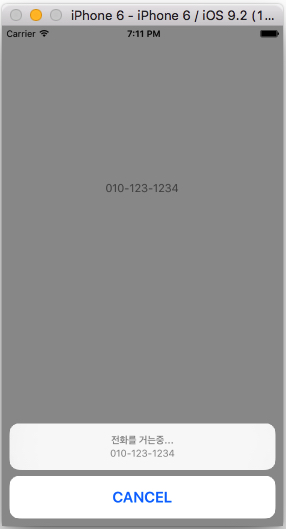
[코딩 문제 12] Segue를 이용하여 ViewController 간의 데이터 넘겨 주기
- Button을 터치하면 두개의 ViewController 간 Button(I love iOS, Happy Coding)에 있는 title 스트링 값을 전달하여 Lable(I love iOS, Happy Coding)에 출력한다.
FirstViewController
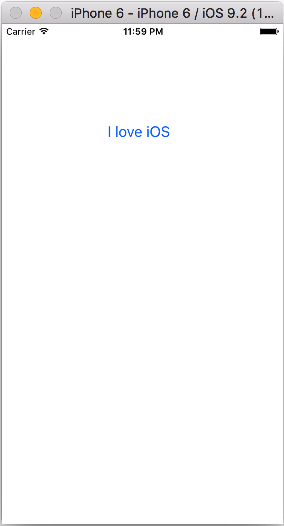
SecondViewController
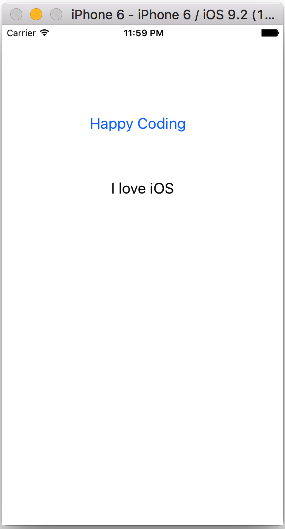
FirstViewController

[코딩 문제 13] 메모장 기능 추가하기 mini 프로젝트
제6장 메모장(To-Do-List) 앱 소스를 이용하여 창의적이고 실용적인 다양한 기능을 추가하시오.
예1)NSDate를 이용한 날짜 추가하기 기능
참고 : NSDateForamtter, NSDate
https://iosdevcenters.blogspot.com/2016/03/nsdateformatter-in-swift.html

예2) 메모장에 이모티콘 선택하여 추가하기 기능
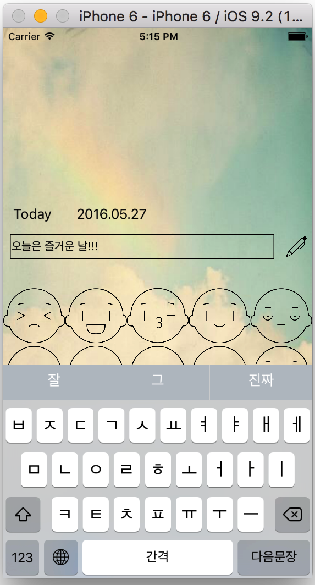

예3) 기타 등등 메모장 앱을 편리하게 하는 다양한 기능 추가
기말 코딩 시험
2016.6.21(화)
아래의 storyboard를 참고하여 코딩하세요.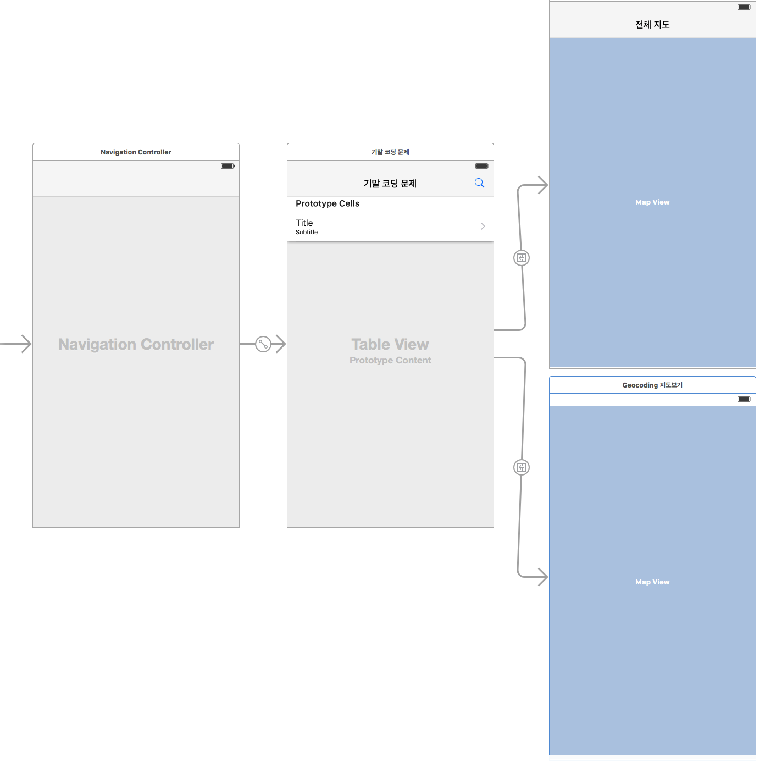
(문제 1)
plist 화일을 작성하고, 데이터를 load하여 아래의 테이블 뷰를 만든다.
key : address, title
value :
부산광역시 부산진구 양지로 54/ 동의과학대학교 부산광역시 부산진구 영지동 100-6)/ 부산시민공원 부산광역시 부사진구 부전동 부전로 503-15/ 롯데호텔 부산본점
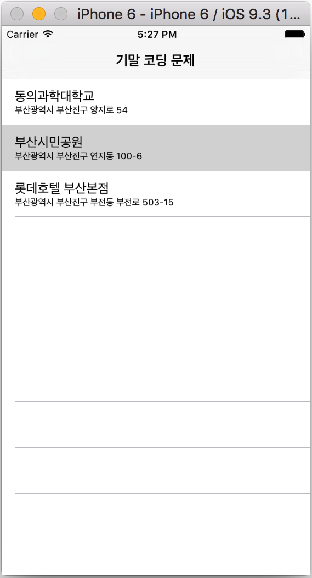
(문제 2)
- 테이블뷰의 각 cell을 선택하면 아래와 같이 detailViewController에 지도를 표시한다.
- 이때 각 cell의 주소를 goecoding하여 지도를 표시하고, pin의 title과 subtitle을 아래와 같이 설정한다.
- NavigationBar의 title 내용도 아래와 같이 설정한다.
- 지도의 center는 latitude: 35.164472, longitude: 129.064898로 설정하라.
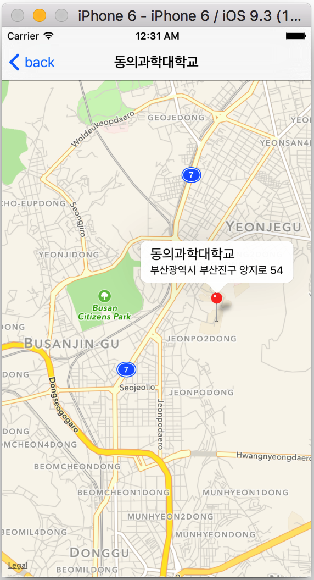
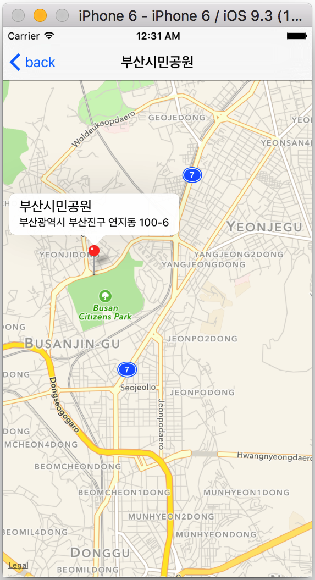

(문제 3)
- NavigationBar의 오른쪽에 UIBarButtonItem을 이용하여 아래와 같이 System Icon(Serach)를 설정한다.
- barButtonItem Icon을 선택하면, 아래와 같이 detailViewController에 테이블뷰에 있는 모든 주소(3곳)의 지도를 아래와 같이 표시하라.
- plist 데이터를 load하여 주소를 geocoding 하여 지도와 pin을 아래와 같이 설정한다.
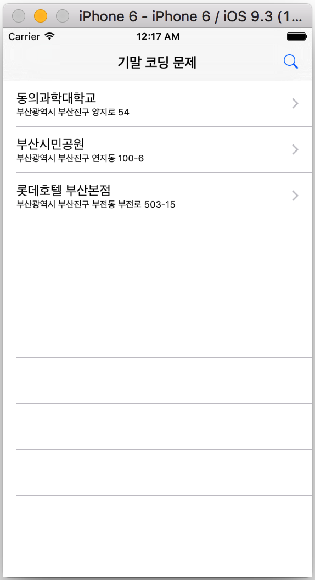
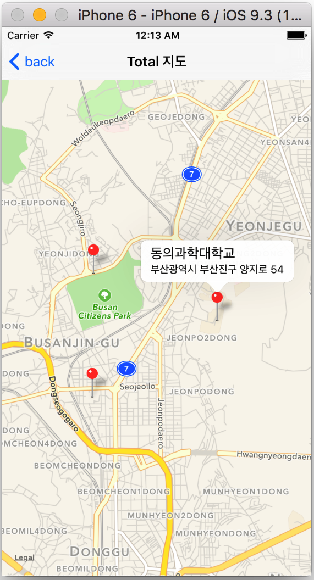
소스코드 제출 주소 : [email protected]
첨부화일명 : (반)(성명)기말시험 (예: 02홍길동기말시험.zip)
메일 제목을 첨부 화일명과 동일하게 하기 바람